Bagaimana Cara Menambahkan Indikator ke Platform MetaTrader 5: Panduan Mendetail

Indikator trading termasuk di antara alat analisis teknikal paling populer yang digunakan para trader seluruh dunia untuk memprediksi fluktuasi harga. MetaTrader 5 menawarkan 4 indikator utama: tren, osilator, volume, dan Bill Williams. Anda dapat menambahkan satu atau beberapa alat tipe ini untuk mengaplikasikan berbagai strategi yang berbeda. Dalam tutorial ini, kami akan memandu Anda melalui proses penambahan dan pengaturan indikator pada platform MetaTrader 5. Juga, kami akan menunjukkan pada Anda bagaimana cara mengunduh dan menambahkan indikator pihak ketiga dari situs web komunitas MQL5.
Jika Anda mencari kesempatan trading yang menarik, buka akun di Binolla dan mulai trading sekarang!
Contents
- 1 Panduan Langkah demi Langkah tentang Cara Menambahkan Indikator pada Platform MT5
- 2 Bagaimana Cara Menambahkan Lebih Banyak Indikator pada Platform MT5
- 3 Menambahkan Indikator Trading Pihak Ketiga pada Platform MetaTrader 5
- 4 Bereksperimen dengan berbagai macam indikator sekarang!
- 5 Cara Menghilangkan Indikator dari Platform MetaTrader 5
Panduan Langkah demi Langkah tentang Cara Menambahkan Indikator pada Platform MT5
Proses penambahan indikator pada platform MetaTrader 5 sederhana dan sangat mudah. Dengan membaca paragraf-paragraf berikut, Anda akan belajar cara memilih dan menambahkan alat analisis teknikal ke grafik/chart dari daftar algoritma yang tersedia.
Langkah 1: Pilih Indikator

Langkah pertama adalah memilih indikator dari daftar alat analisis teknikal yang tersedia. Untuk melakukannya, Anda perlu buka Sisipkan di menu atas dan gerakkan kursor ke indikator dalam menu dropdown.
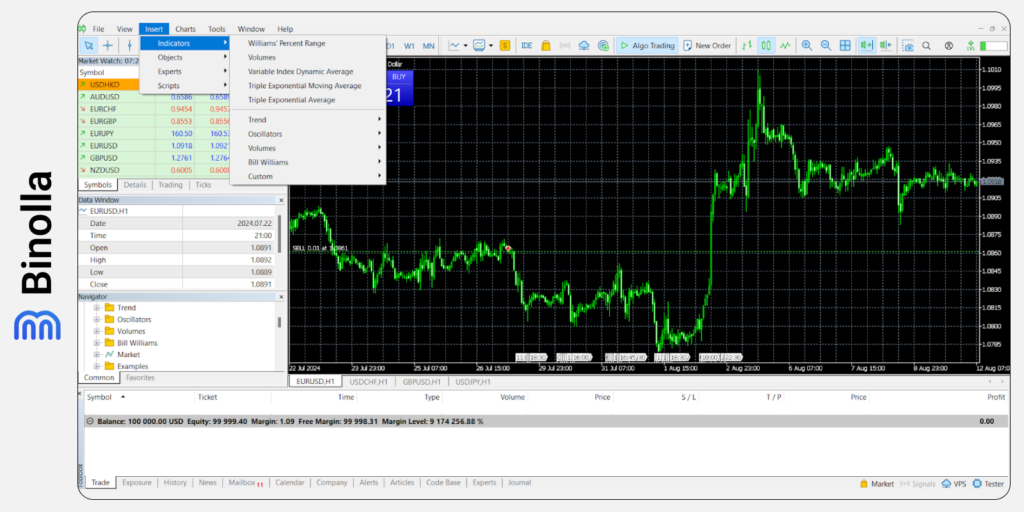
Anda akan melihat daftar kategori dengan semua indikator yang tersedia secara default. Mereka termasuk:
- Tren. Indikator tipe ini memungkinkan para trader untuk menyoroti tren pasar baik mayor maupun minor. Ini berguna bagi para trader yang menyukai strategi tren dan swing;
- Osilator. Didesain untuk mencari area-area jenuh beli dan jenuh jual pada grafik. Indikator semacam ini paling baik untuk strategi scalping, day trading, dan swing;
- Volume. Jika Anda menggunakan volume tick dalam trading Anda, maka Anda dapat memilih salah satu indikator dari kategori ini. Volume akan membantu Anda memahami apakah pergerakan pasar tertentu terkonfirmasi oleh volume tick;
- Bill Williams. Bill Wiliams merupakan seorang trader FX dan pasar saham terkenal, dikenal karena mengembangkan indikator teknikalnya sendiri. Beberapa di antaranya tersedia pada platform MT5. Alligator, Fraktal, Gator Oscillator dan lainnya dipresentasikan dalam bagian ini;
- Kustom. Di sini Anda dapat menemukan indikator kustom yang dikembangkan oleh user lain pada platform.
Setiap sub kategori berisi indikator-indikator yang selaras dengan namanya. Misalnya, ketika Anda memilih indikator tren, semua alat di dalamnya akan memungkinkan Anda menentukan tren. Ini dapat menjadi moving average atau Bollinger Bands, misalnya. Ketika memilih osilator, Anda akan melihat Stokastik, RSI, dan indikator lainnya di dalamnya, memungkinkan Anda mencari pembalikan arah/reversal atau koreksi berdasarkan pada parameter-parameter jenuh beli dan jenuh jual.
Tips Binolla
Memilih indikator yang tepat bergantung pada strategi Anda. Jika Anda mencari cara untuk menentukan tren pasar, Anda dapat memilih salah satu dari indikator tren yang tersedia, termasuk moving average (MA), Bollinger Bands (BB), dan lainnya. Alternatifnya, bagi mereka yang mencari cara trading reversal, osilator seperti halnya RSI, Stokastik atau MACD akan menjadi pilihan terbaik.
Langkah 2: Menambahkan Indikator ke Grafik dan Menyesuaikannya
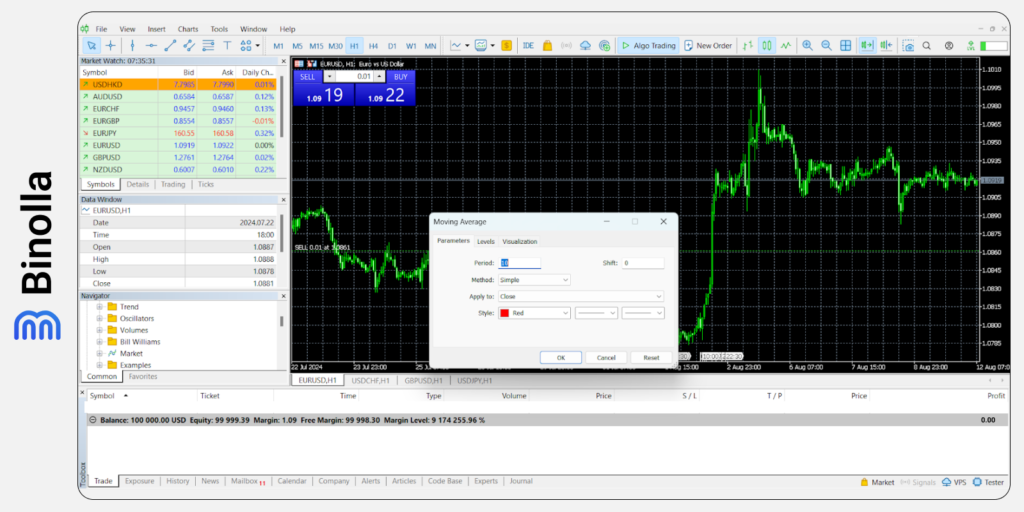
Setelah Anda memilih indikator dari daftar, Anda perlu menambahkannya pada grafik. Untuk melakukannya, cukup klik kiri pada namanya (katakanlah yang pertama moving average) pada daftar dan Anda akan melihat jendela khusus dengan setelan di tengah-tengah layar. Di sini Anda dapat mengatur berbagai macam parameter, termasuk periode, tipe, warna, tipe garis, dll. Setelah melakukan semua penyesuaian yang diperlukan, cukup klik Ok dan Anda akan melihatnya ditambahkan pada grafik.
Penyesuaian Indikator
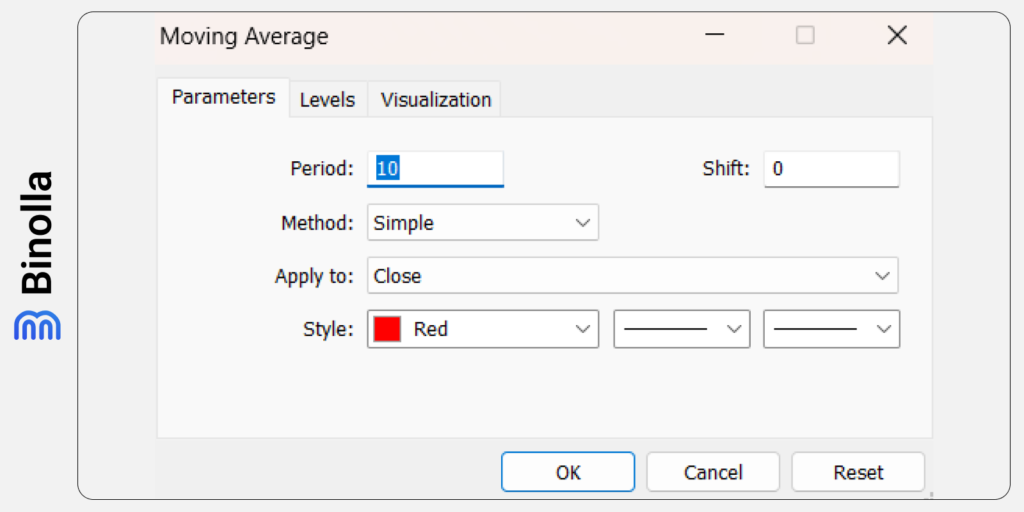
Semua indikator yang tersedia memiliki setelan uniknya. Dengan platform MetaTrader 5, Anda dapat melakukan penyesuaian-penyesuaian sebagai berikut (berdasarkan contoh moving average):
- Periode. Yang satu ini mendefinisikan berapa banyak batang candle yang akan diikutsertakan dalam kalkulasi indikator ini. Moving average (MA) memiliki periode 10 secara default. Dengan menambahnya, garis akan menjadi lebih halus dan lebih baik menyoroti arah tren secara umum, sementara ketika menguranginya, Anda akan dapat melihat perubahan harga yang lebih minor;
- Metode. Indikator moving average memiliki beberapa tipe. Yang sederhana disetel secara default, sementara Anda juga dapat memilih exponential, smoothed, atau linear.
- Terapkan pada. Dengan mengubah parameter ini, Anda dapat mendefinisikan bagaimana MA dikalkulasi. Misalnya, jika Anda memilih Penutupan (yang merupakan parameter default), moving average akan diterapkan pada harga penutupan batang candle. Para trader dapat beralih ke level tertinggi (high) atau level terendah (low), misalnya, dan kalkulasi akan dilakukan dengan harga-harga level tertinggi dan terendah dari semua batang candle;
- Style/Gaya. Di sini Anda dapat mengubah warna garis termasuk ketebalan dan tipenya (garis titik-titik, misalnya).

Sekarang Anda dapat melihat garis merah pada grafik, yang merupakan simple moving average (SMA) periode 20. Bahkan jika Anda belum membuat penyesuaian sedikit pun Anda masih dapat melakukannya setelah indikator ditambahkan. Untuk melakukannya, Anda perlu klik kanan pada grafik.
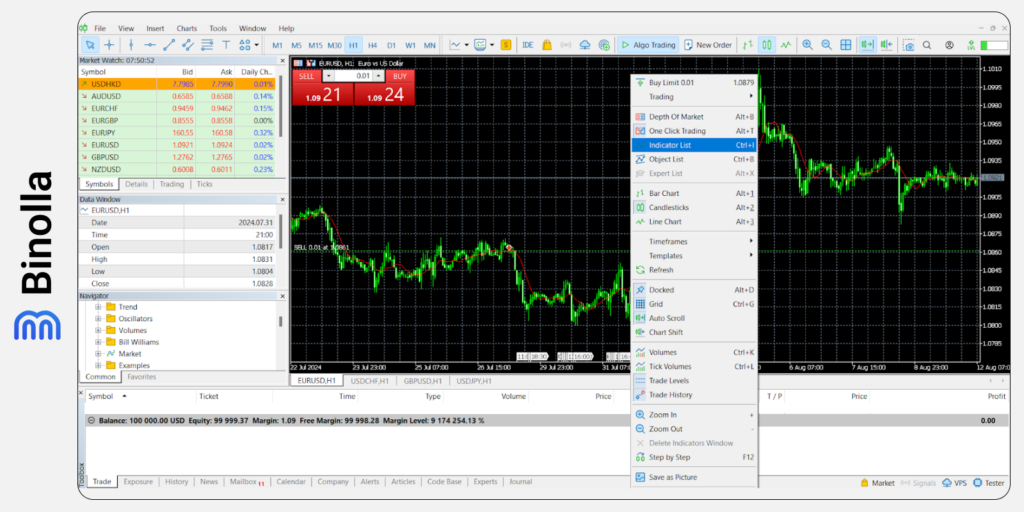
Sekarang Anda perlu klik bagiana Daftar Indikator dalam menu dropdown dan kemudian memilih Moving Average di situ. Klik Properti untuk mendapatkan akses ke setelan.
Langkah 3: Menggunakan Indikator

Setelah semua penyesuaian dilakukan, Anda dapat mulai trading dengan indikator ini. Misalnya, ketika menggunakan moving average, Anda dapat mencari tren pasar dan bertindak sesuai dengannya.
Bagaimana Cara Menambahkan Lebih Banyak Indikator pada Platform MT5
Sekarang Anda mengetahui cara menambahkan indikator pada platform MetaTrader 5, Anda dapat menambahkan lebih banyak. Tidak ada batasan jumlah alat sehubungan dengan MT 5. Anda dapat menambahkan sebanyak Anda mau.
Tips Binolla
Menambahkan dua atau lebih indikator pada platform memungkinkan Anda membangun beragam strategi rumit. Bagaimanapun, Anda harus melakukannya secara bijaksana dan hati-hati. Indikator teknikal pertama-tama harus saling melengkapi. Misalnya, jika Anda ingin mencari pembalikan arah sebuah tren, Anda dapat menambahkan moving average untuk menentukan arah harga secara umum dan kemudian menambahkan RSI untuk mencari pembalikan arahnya. Jika moving average berubah arah dan RSI meninggalkan area jenuh beli/jenuh jual, Anda dapat yakin bahwa tren telah berakhir dan yang lainnya akan berkembang.
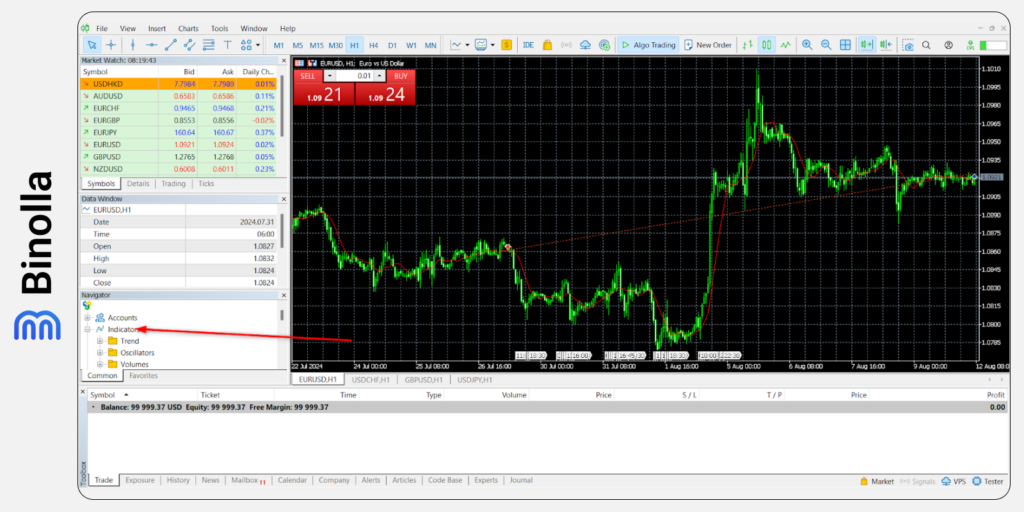
Untuk mendemonstrasikan pada Anda cara menambahkan indikator lainnya pada platform MetaTrader 5, kami akan menggunakan panel Navigasi di sisi kiri platform. Pertama, Anda perlu klik tab Indikator di situ. Setelah melakukannya, Anda akan melihat beberapa folder dengan kategori-kategori.
Langkah 2: Memilih Indikator Anda

Sekarang Anda perlu memilih salah satu folder pada jendela Navigasi. Katakan Osilator. Di sini, Anda perlu memilih indikator untuk menambahkannya. Sebagaimana telah kami tambahkan moving average pada grafik, katakan ini RSI sehingga Anda dapat membangun strategi canggih Anda yang pertama.
Langkah 3: Menambahkan Indikator pada Grafik
Setelah memilih alat analisis teknikal Anda, Anda dapat klik dobel padanya untuk menambahkannya ke dalam grafik aktif. Alternatifnya, Anda dapat tarik dan taruh di dalam grafik.
Langkah 4: Menyesuaikan Setelan
Mirip dengan apa yang telah kita lakukan pada indikator pertama, Anda perlu menyesuaikan RSI sebelum menambahkannya pada grafik. Mengubah periode, warna, level-level jenuh beli dan jenuh jual, dan melakukan penyesuaian lainnya.

Setelah semua penyesuaian dilakukan, Anda dapat klik Ok dan indikator akan muncul pada grafik.
Tips Binolla
Ingatlah bahwa menyesuaikan setelan sangat penting karena dengan melakukan ini, Anda dapat mengadaptasi indikator pada strategi Anda. Misalnya, dengan meningkatkan periodenya, Anda akan membuat indikator kurang fleksibel, namun tahan terhadap kebisingan pasar dan berbagai fluktuasi tidak signifikan. Dengan mengurangi periode, Anda, pada gilirannya, membuat indikator lebih fleksibel. Indikator akan bereaksi pada fluktuasi minor. Sementara Anda akan menerima lebih banyak informasi mengenai fluktuasi harga lokal, juga akan memasukkan kebisingan pasar dan dapat menghasilkan kesalahan dalam trading.
Menambahkan Indikator Trading Pihak Ketiga pada Platform MetaTrader 5
Terlepas dari indikator-indikator yang dapat Anda temukan pada MetaTrader 5, ada cukup banyak alat analisis teknikal lainnya yang didesain oleh para trader. Kami merekomendasikan untuk mempertimbangkan hanya yang diciptakan oleh komunitas MQL5. Temukan lebih banyak tentang cara menambahkan indikator pihak ketiga pada platform MT5 dalam paragraf-paragraf berikut.
Langkah 1: Kunjungi Situs Web Komunitas MQL5
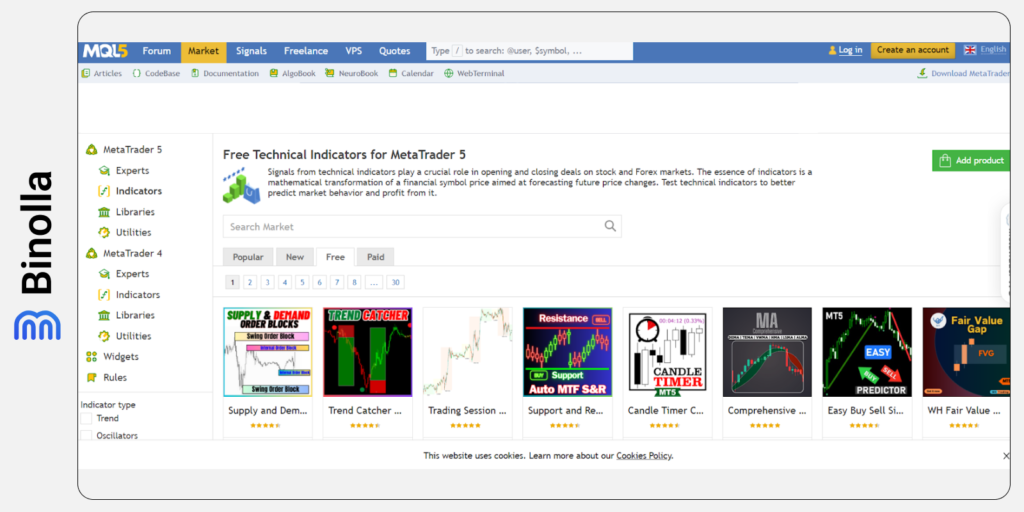
Untuk menemukan indikator, Anda perlu membuka tab Market pada menu utama situs web komunitas dan pilih Indikator untuk MetaTrader 5 di sisi kiri layar. Di tengah-tengah layar, Anda akan melihat berbagai macam indikator yang tersedia.
Langkah 2: Memilih Indikator Anda
Sekarang Anda telah beralih di antara tab dan memilih indikator Anda. Anda dapat mulai dengan yang gratisan. Kami telah memilih Supply and Demand Order Blocks MT5. Klik padanya untuk melanjutkan.
Langkah 3: Unduh Indikator
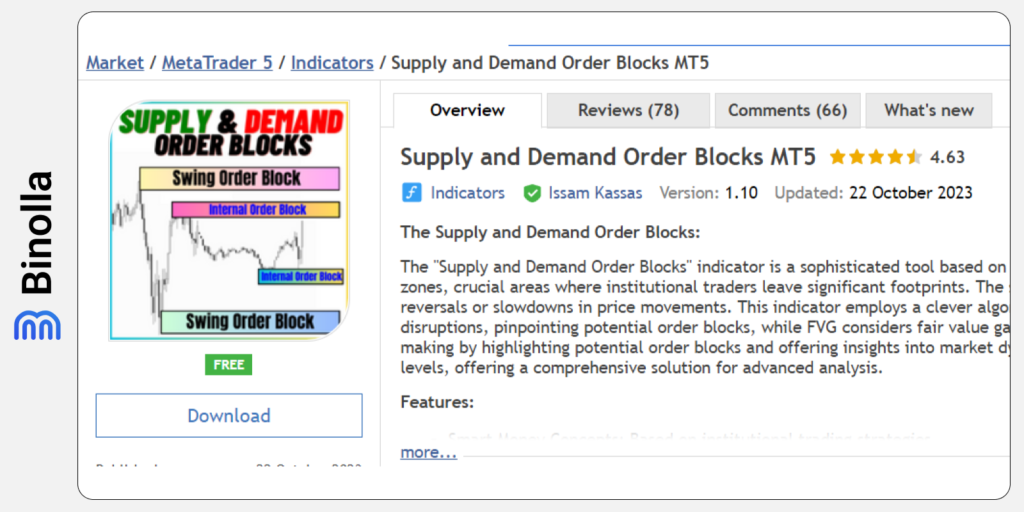
Pada halaman selanjutnya, Anda perlu klik Download/Unduh. Oh ya, di sini Anda juga dapat membaca review mendetail tentang indikator dan beberapa komentar serta review dari trader lainnya. Setelah klik Download/Unduh, proses akan dimulai.
Langkah 4: Selesaikan Prosedur
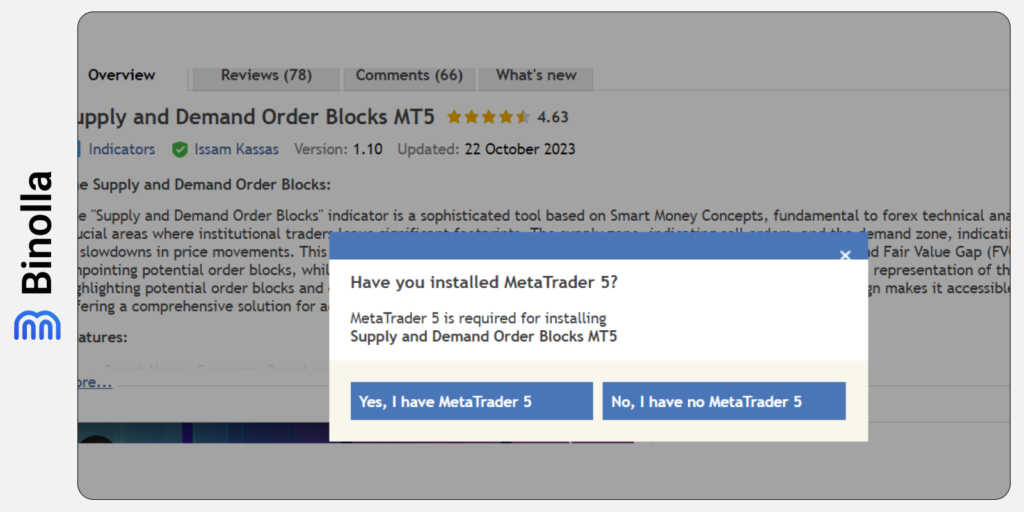
Sekarang Anda perlu klik Yes, I have MetaTrader 5 untuk melanjutkan. Platform ini akan dibuka dan Anda perlu masuk/sign in di situ. Setelah menyelesaikan semuanya, indikator tersebut akan ditambahkan pada platform.
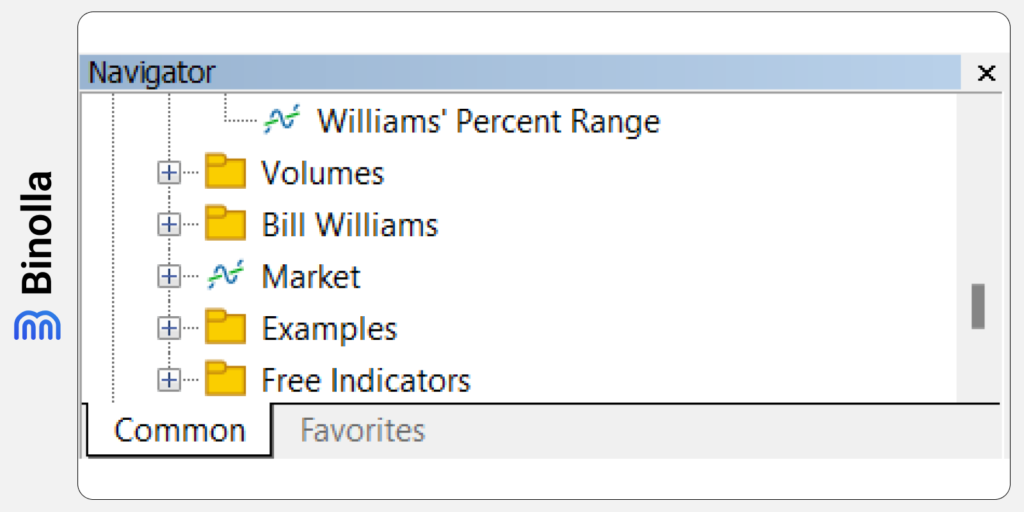
Setelah Anda beralih ke platform MT5, Anda perlu menggeser kursor ke jendela Navigasi di sisi kiri layar. Di sini Anda perlu mengklik tab Market dan temukan indikator yang telah Anda unduh di situ.
Setelah Anda menyelesaikan semua di atas, Anda perlu klik dobel pada tab indikator atau cukup tarik dan taruh pada jendela grafik/chart.

Sekarang Anda dapat melihat bahwa indikator baru ditambahkan pada grafik. Anda dapat menyesuaikannya jika Anda perlu atau menggunakannya dengan setelan default.
Tips Binolla
Ada indikator gratis dan berbayar pada situs komunitas MQL5. Pertama, Anda dapat mencoba beberapa yang gratis. Terkadang mereka lebih baik daripada yang berbayar. Jika Anda akan membeli indikator, pastikan Anda mengetahui apa yang Anda bayar.
Cara Menghilangkan Indikator dari Platform MetaTrader 5
Jika Anda tidak lagi memerlukan indikator, Anda dapat menghilangkannya dari grafik. Untuk melakukannya Anda dapat klik kanan pada grafik dan pilih Daftar Indikator pada menu dropdown.
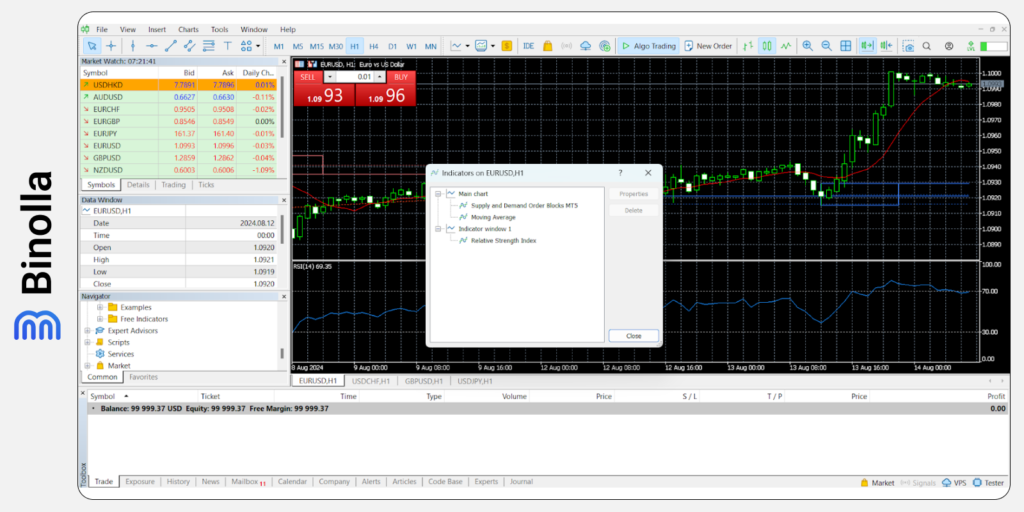
Sekarang Anda perlu memilih indikator yang ingin Anda hilangkan dari grafik. Setelah Anda menekan pada namanya dalam daftar, Anda akan melihat bahwa tombol Hapus/Delete menjadi aktif.
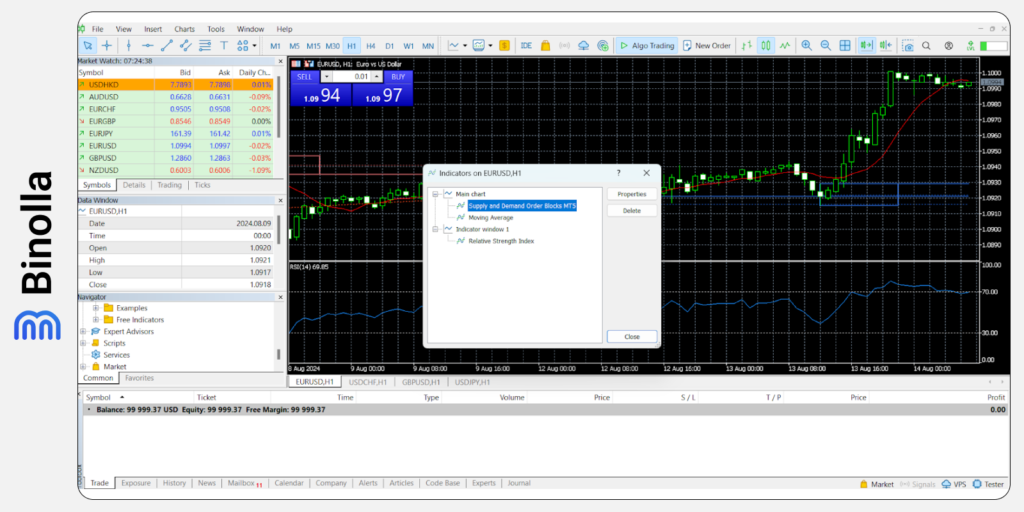
Untuk menghilangkan indikator dari platform, Anda perlu menekan Hapus.
Ada cara lain untuk menghapus indikator sehubungan dengan osilator (indikator yang memiliki jendela terpisah di bawah grafik).
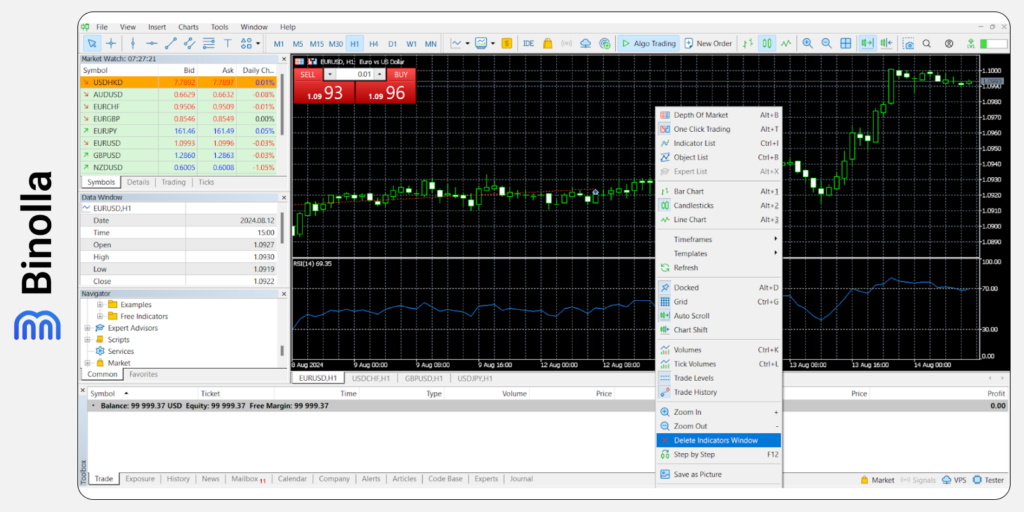
Untuk menghilangkan indikator yang digambar dalam jendela terpisah, Anda perlu klik kanan pada jendela indikator dan tekan Jendela Hapus Indikator.
Sekarang Anda mengetahui semua tentang cara menambahkan indikator pada platform MetaTrader 5 dan menyesuaikannya. Kami juga telah memberikan informasi tentang cara menambahkan beberapa indikator dan menghilangkannya.







